Владельцам смартфона Xiaomi на Android нужно всего лишь несколько минут и несколько шагов, чтобы установить браузер Google Chrome, который предпочитают многие.
Сначала откройте Google Play Store - официальный магазин приложений для устройств на базе Android.
4. Выберите версию Chrome и установите ее.
5. После установки вы сможете запустить Chrome на устройстве Xiaomi.
Следуйте инструкции, чтобы выбрать подходящую версию Chrome для Xiaomi и наслаждаться этим браузером.
Проверка наличия браузера Xiaomi
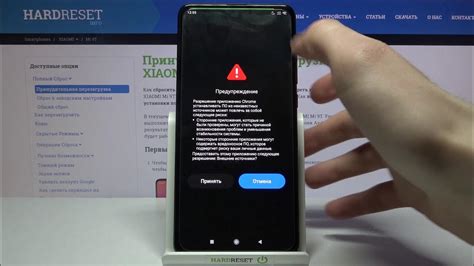
Перед установкой браузера Google Chrome на устройство Xiaomi важно проверить, есть ли уже предустановленный браузер на вашем устройстве. Это может быть браузер, разработанный самим Xiaomi, такой как Mi Browser или Mi Browser Pro. Важно учесть, что браузеры Xiaomi по умолчанию могут иметь некоторые функции и настройки, которых нет в Google Chrome.
Чтобы проверить наличие предустановленного браузера Xiaomi, выполните следующие шаги:
- Откройте список приложений на вашем устройстве Xiaomi.
- Прокрутите список приложений или используйте функцию поиска, чтобы найти иконку браузера Xiaomi.
- Если вы видите иконку браузера Xiaomi, значит у вас есть предустановленный браузер на устройстве.
Если вы хотите использовать Google Chrome вместо предустановленного браузера Xiaomi, вам нужно загрузить и установить его через Play Маркет.
Скачивание и установка Chrome из Play Маркет
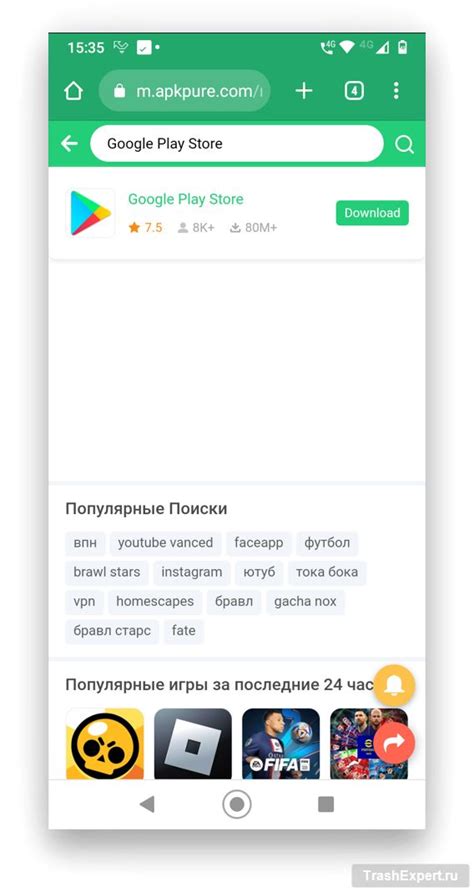
1. Откройте Play Маркет на своем устройстве Xiaomi.
2. Введите "Google Chrome" в поисковой строке и найдите официальное приложение.
3. Нажмите на приложение и установите Chrome.
4. Нажмите на кнопку "Установить" для начала скачивания и установки браузера.
5. Подождите, пока приложение полностью скачается и установится на ваше устройство.
6. После завершения установки нажмите на кнопку "Открыть", чтобы запустить Chrome.
7. Теперь вы можете использовать браузер Google Chrome на своем Android устройстве Xiaomi.
Настройка Chrome в качестве основного браузера
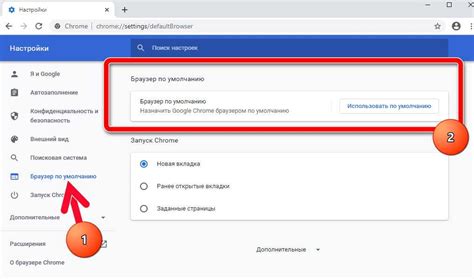
Если вы хотите использовать браузер Chrome в качестве основного браузера на своем устройстве Xiaomi, следуйте этим простым шагам:
- Откройте "Настройки" на своем устройстве Xiaomi.
- Прокрутите вниз и нажмите на "Дополнительные настройки".
- Выберите "По умолчанию приложения".
- Найдите и нажмите "Браузеры".
- Выберите "Google Chrome" из списка доступных браузеров.
- Теперь Chrome будет использоваться в качестве основного браузера на вашем устройстве Xiaomi.
Теперь вы сможете наслаждаться всеми преимуществами и функциями, которые предлагает браузер Chrome на своем устройстве Xiaomi.
Импорт закладок и истории из предыдущего браузера
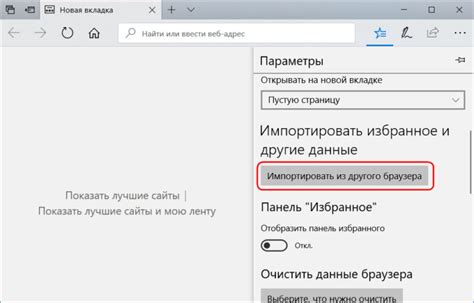
Когда вы устанавливаете браузер Chrome на свой Android-смартфон Xiaomi, вы, вероятно, захотите импортировать свои закладки и историю из вашего предыдущего браузера. Следуя этим простым шагам, вы сможете легко переместить свои важные ссылки и данные в Chrome:
- Откройте предыдущий браузер на вашем устройстве Xiaomi.
- Проверьте, есть ли в этом браузере функция экспорта закладок и истории. Если да, воспользуйтесь ею, чтобы создать файл экспорта.
- Сохраните файл экспорта на вашем устройстве. Обычно он сохраняется в папке "Загрузки".
- Откройте браузер Chrome на вашем устройстве Xiaomi.
- Нажмите на иконку "Три точки" в верхнем правом углу экрана, чтобы открыть меню браузера.
- Выберите пункт "Закладки" в меню браузера.
- Выберите "Импортировать закладки" и найдите файл экспорта из предыдущего браузера.
- Нажмите кнопку "Импортировать" для начала процесса импорта.
- Подождите, пока Chrome импортирует ваши закладки и историю.
- После завершения импорта ваши данные будут доступны в браузере Chrome на устройстве Xiaomi.
Теперь вы можете наслаждаться привычными ссылками и данными в своем новом браузере Chrome на устройстве Xiaomi.
Дополнительные настройки и функции Chrome на Android Xiaomi
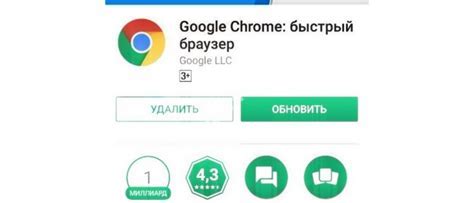
Браузер Хром на Android Xiaomi предлагает ряд дополнительных настроек и функций, которые помогут вам улучшить ваше веб-серфинг-пространство. Вот некоторые из них:
1. Синхронизация данных
Вы можете синхронизировать закладки, пароли, историю браузера и другие данные между устройствами, используя учетную запись Google. Просто войдите в учетную запись и включите синхронизацию в настройках Chrome.
2. Черный список рассылок
Если вы получаете нежелательные уведомления от некоторых веб-сайтов, добавьте их в черный список. Это поможет вам блокировать уведомления от этих сайтов, чтобы не отвлекаться.
3. Режим инкогнито
Режим инкогнито позволяет вам просматривать веб-сайты без сохранения истории посещений и данных в браузере. Это полезно, если вы хотите сохранить конфиденциальность и не хотите, чтобы кто-то видел, какие сайты вы посещаете.
4. Пользовательские настройки
В настройках Chrome вы найдете множество пользовательских настроек, позволяющих вам настроить браузер под свои потребности. Вы можете изменить домашнюю страницу, настроить поиск по умолчанию, изменить размер шрифта и многое другое.
5. Загрузка и управление файлами
Chrome позволяет вам загружать файлы с веб-сайтов и управлять ими на вашем устройстве. Вы можете просматривать и открывать загруженные файлы прямо в браузере или использовать другие приложения на вашем устройстве для работы с ними.
Это лишь некоторые из возможностей Chrome на Android Xiaomi. Исследуйте дополнительные настройки и функции, чтобы сделать свой веб-серфинг еще более удобным и персонализированным!